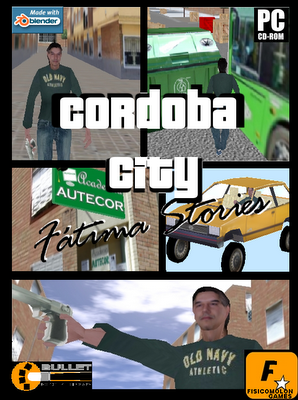| Новости сайта | Скачать | Статьи | Дневник разработчика |
Форум | Галерея | ||||||||||||
Каталог статей
| Главная » Статьи » Blender3D |
Быстрый старт. CD для книги можно скачать тут Вам когда-нибудь хотелось изменить компьютерную игру под себя? Многие редакторы уровней к играм предоставят вам эту возможность. Но Blender идет дальше: он дает вам возможность создавать совершенно новые игры! В этой главе о быстром старте я покажу вам, как "наложить" нужное вам лицо на игрового персонажа. Персонаж, которого я буду использовать, был создан Реваном МакКейем (Reevan McKay). Вы можете прочитать подробнее о создании и анимации персонажей в главе Ревана "Анимация Игрового Персонажа". На иллюстрации [qs-mad] вы можете увидеть изображение 3D-анимации реального времени, созданной методом, описываемым в этой главе. Данная сцена присутствует на диске по адресу Tutorials/Quickstart/CalliGoingMad.blend'. Я постарался сделать это описание настолько самодостаточным, насколько это возможно. Тем не менее, будет лучше, если у вас уже есть некоторые знания и опыт работы с компьютерной графикой. Если вы будете следовать инструкциям в этой главе шаг-за-шагом, то все должно пройти успешно. Если вы еще не установили Blender - сделайте это! Создание лица
Найдите меню "File" в левой верхней части экрана и выберите в нем раздел "Open", щелкнув по нему Левой Кнопкой Мыши (ЛКМ). Откроется большое окно выбора файла. Это окно используется при всех операциях сохранения и открытия. Управление/Клавиши Описание
Когда наиграетесь с персонажем, нажмите ESC и остановите работу игрового движка. Нажмите CTRL-Стрелка влево для изменения размера окна 3D-вида в нормальное состояние, и мы начнем наложение нового лица на персонажа. Использование 2D изображений для создания "карты" лица Возможно, вы уже профессионально работаете с компьютерной графикой и хотите расширить свои возможности, используя 3D. Тогда вы должны уже достаточно хорошо знать программы по редактированию плоских, растровых изображений. Этот раздел руководства даст вам краткий экскурс по способам использования программ по 2D графике для подготовки изображения лица для наложения на 3D объект в Blender. Я предполагаю, что вы знаете, как работать со слоями в вашем любимом растровом редакторе (если нет - обратитесь к документации по вашей программе). Я использую свободный (GPL) растровый редактор GIMP (http://www.gimp.org), но подойдет любой растровый редактор, поддерживающий слои. 1.Откройте в вашей программе файл swat-face.tga с DVD и фотографию с лицом, которое вы хотите использовать 2.Поместите вашу фотографию с новым лицом на слой ниже слоя со swat-face.tga и сделайте слой со swat-face.tga слегка прозрачным, чтобы вы могли видеть сквозь него вашу фотографию. 3.Масштабируйте и перемещайте слой с вашей фотографией для совмещения с изображением на слое swat-face.tga. Используйте глаза, губы и нос в качестве основных ориентиров для совмещения. Кроме того, постарайтесь выдержать в вашей фотографии цветовую гамму слоя swat-face.tga. Для этого используются инструменты работы с цветом и оттенками в вашей программе. 4.Сделайте верхний слой (swat-face.tga) непрозрачным. 5.Теперь используйте "ластик" для удаления частей верхнего слоя, в местах которого будет видно новое изображение. Используйте кисточку с мягкими контурами, чтобы сделать переходы между изображениями более мягкими. 6.Сведите оба слоя в один и сохраните полученное изображение в формате PNG (*.png) или JPEG (*.jpg). Возможно, вы захотите сделать несколько штрихов над конечным изображение перед сохранением. Вы можете слегка осветлить его или заретушировать области переходов. Теперь откройте в Blender сцену Facemapping_00.blend с DVD диска. Нажмите клавишу TAB, проследив, чтобы в этот момент курсор мыши находился в окне 3D-вида слева. Вы переключитесь в Режим Редактирования. Ждите, будут еще переведенные главы. | |
| Просмотров: 4658 | Теги: | Рейтинг: 3.0/2 |
| Всего комментариев: 0 | |
Новые урокиBlender 2.5: Динамическое рисование. Основы
Динамическое рисование представляет собой новый инструмент Blender. Он позволяет рисовать анимированные текстуры с других объектов и частиц. Blender Game Engine 2.5: Sound
Урок, как сделать звук в игре Blender Game Engine 2.49b: 2D Фильтры
На примере Motion Blur |
Новые видео-урокиBlender 2.5: GPencil Урок по созданию рисованной анимации в Blender Blender 2.5: Создание Starcraft 2 Logo
В этом уроке вы узнаете: как использовать площадь лампы эффективно, как быстро сделать UV Unwrap текста, как использовать орфографические камеры Blender 2.5: Как создать грозу
В этом уроке вы узнаете, как: быстро создать модель подробной молнии, сделать объект распадающимся, создать вспышки света, добавить свечение и эффекты бликов Blender 2.5: Вызов дождя
В этом уроке вы узнаете, как: создать реалистичную анимацию дождя, добавить капли воды на объектив камеры, создать светящего неба и др. |
| Blender3D [21] |
| Заработок в интернете [1] |
| 3D Rad [0] |
| Другое [0] |
Последний софт
Последние игры
Последние примеры
Опрос |
ПосетителиОнлайн всего: 1 Гостей: 1 Пользователей: 0
Сегодня были |
 В Мой Мир
В Мой Мир
|



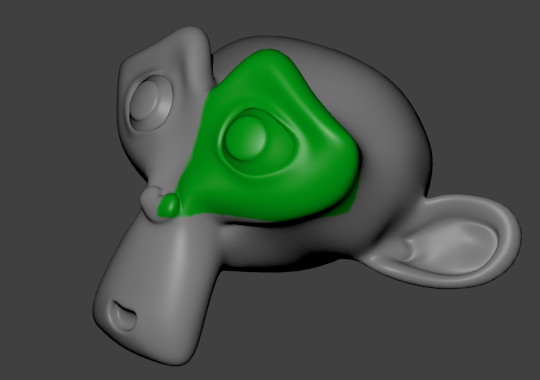





 BlendELF – находящийся в разработке, компактный 3D игровой движок с открытым исходным кодом, предназначенный для быстрого прототипирования и создания игр/виртуальных трёхмерных миров.
BlendELF – находящийся в разработке, компактный 3D игровой движок с открытым исходным кодом, предназначенный для быстрого прототипирования и создания игр/виртуальных трёхмерных миров.